-
小编告诉你联想电脑怎么进入bios
- 2017-10-23 10:02:19 来源:windows10系统之家 作者:爱win10
出现厂商的LOGO的时候按F2键进入BIOS。F2键是大部分联想笔记本进入BIOS的按键。也有的是其他键,但一般会在屏幕的边缘会有按键的提示,通过提示按相应的按键就可以进入笔记本的BIOS了。具体进入联想电脑bios的操作如下。
计算机用户在使用计算机的过程中,都会从一开始接触到BIOS,它在计算机系统中起着非常重要的作用。一块主板性能优越与否,很大程度上取决于主板上的BIOS管理功能是否先进。那么联想电脑如何进行bios设置?来看看小编给大家分享的教程便知了
联想电脑怎么进入bios图文教程
如果电脑处于关机状态,直接按开机键;如果电脑处于开机状态,点击电脑开始界面重启按钮。
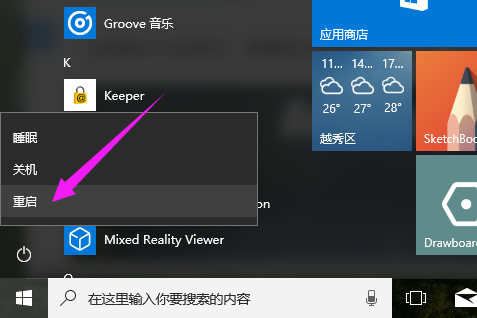
电脑系统软件图解1
当电脑处于启动状态,屏幕显示电脑联想LOGO时,按下F2键。
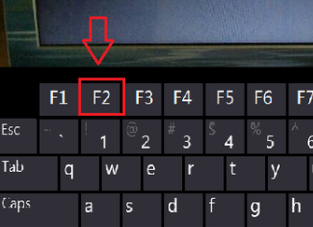
电脑系统软件图解2
电脑进入Bios界面。
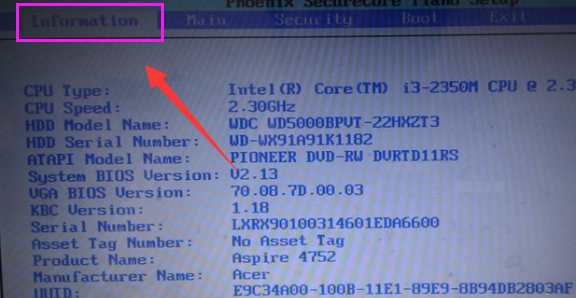
bios系统软件图解3
按电脑方向键右键,把页面切换到BOOT页面,然后按上下键移动到想要设置为启动位置的U盘上,按F5把位置移动到第一位,表示设置为第一数据读取地址。
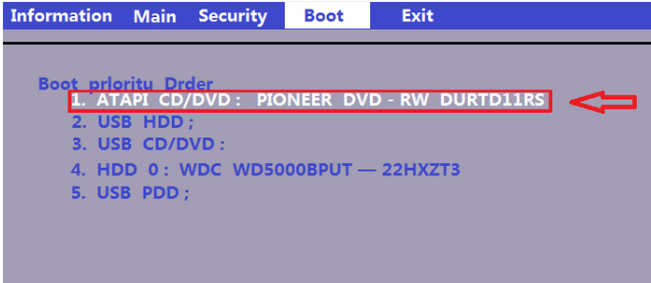
bios系统软件图解4
按右键把页面移动到Exit,再选中 Exit Saving Changes ,之后按下回车键,即可把电脑设置为U盘启动。
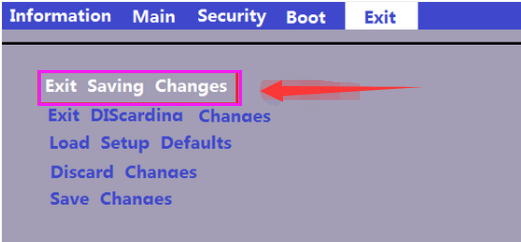
电脑系统软件图解5
以上就是关于联想笔记本怎么进入bios以及设置u盘启动的操作解说了。
猜您喜欢
- 小编告诉你U盘显示格式化怎么办..2017-08-29
- 金山u盘卫士下载推荐2017-04-09
- win10纯净版u盘安装教程2023-02-18
- U启动u盘制作工具最新教程2017-09-30
- 怎么用u盘重装系统2019-07-03
- u盘格式化了怎么恢复U盘数据..2022-04-18
相关推荐
- 怎么进入u盘启动安装系统教程.. 2023-02-25
- 装机高手告诉你怎么制作u盘启动盘.. 2017-07-26
- 小编告诉你为什么电脑会蓝屏.. 2017-09-30
- 小编告诉你ubuntu u盘安装 2017-08-23
- u盘有写保护的解决方法 2017-02-12
- 写保护u盘,小编告诉你写保护u盘怎么处.. 2018-09-14





 魔法猪一健重装系统win10
魔法猪一健重装系统win10
 装机吧重装系统win10
装机吧重装系统win10
 系统之家一键重装
系统之家一键重装
 小白重装win10
小白重装win10
 电脑公司 ghost xp_sp3 稳定装机版 2017.07
电脑公司 ghost xp_sp3 稳定装机版 2017.07 Win10 1511 64位简体中文教育版
Win10 1511 64位简体中文教育版 电脑公司ghost Win7系统下载64位纯净版1809
电脑公司ghost Win7系统下载64位纯净版1809 GreenChrome(谷歌浏览器增强软件) v6.6.6官方版
GreenChrome(谷歌浏览器增强软件) v6.6.6官方版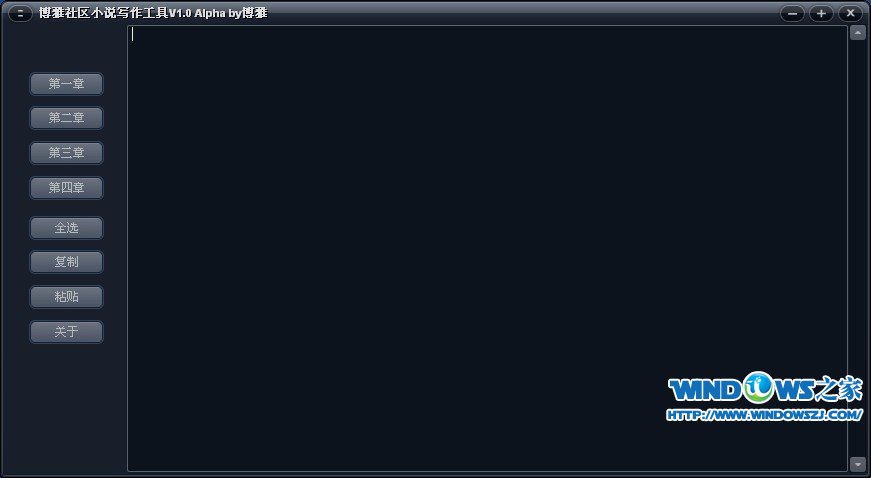 博雅社区小说写作工具 V1.0绿色中文版 (专业小书写作工具)
博雅社区小说写作工具 V1.0绿色中文版 (专业小书写作工具) 分类信息查看器 v1.1.0.0 单文件免费版 (查询分类信息的工具)
分类信息查看器 v1.1.0.0 单文件免费版 (查询分类信息的工具) Miniblink(浏
Miniblink(浏 萝卜家园Ghos
萝卜家园Ghos 系统之家ghos
系统之家ghos 萝卜家园win1
萝卜家园win1 Recuva v1.41
Recuva v1.41 系统之家ghos
系统之家ghos 搜狗拼音输入
搜狗拼音输入 游戏专用win7
游戏专用win7 阡陌 v3.3.4.
阡陌 v3.3.4. 火车票购票助
火车票购票助 粤公网安备 44130202001061号
粤公网安备 44130202001061号